เปิดใช้ AR เพื่อใช้ฟีเจอร์ Augmented Reality ในแอปใหม่หรือที่มีอยู่
กำหนดค่าแอปเป็น "ต้องใช้ AR" หรือ "ไม่บังคับให้ใช้ AR"
ฟีเจอร์ AR ทั้งหมดจะจัดเก็บไว้ในแอปชื่อ Google Play Services สำหรับ AR ซึ่ง Play Store จะอัปเดตแยกต่างหากเพื่อประหยัดพื้นที่ในอุปกรณ์แต่ละเครื่อง แอป Android ที่ใช้ฟีเจอร์ AR จะสื่อสารกับบริการ Google Play สำหรับ AR โดยใช้ ARCore SDK แอปที่รองรับฟีเจอร์ AR สามารถกําหนดค่าได้ 2 วิธี ได้แก่ AR ต้องระบุและ AR ไม่บังคับ การกำหนดนี้จะกำหนดวิธีที่แอปโต้ตอบกับแอปบริการ Google Play สำหรับ AR
แอปที่ต้องใช้ AR จะใช้งานไม่ได้หากไม่มี ARCore โดยต้องใช้อุปกรณ์ที่รองรับ ARCore ซึ่งติดตั้งบริการ Google Play สำหรับ AR แล้ว
- Google Play Store จะแสดงแอปที่ต้องใช้ AR บนอุปกรณ์ที่รองรับ ARCore เท่านั้น
- เมื่อผู้ใช้ติดตั้งแอปที่ต้องใช้ AR ทาง Google Play Store จะติดตั้งบริการ Google Play สำหรับ AR ในอุปกรณ์ของผู้ใช้โดยอัตโนมัติ อย่างไรก็ตาม แอปของคุณยังคงต้องทำการตรวจสอบรันไทม์เพิ่มเติมในกรณีที่บริการ Google Play สำหรับ AR เป็นเวอร์ชันเก่าหรือถูกถอนการติดตั้งด้วยตนเอง
แอปAR ไม่บังคับใช้ ARCore เพื่อเพิ่มประสิทธิภาพฟังก์ชันการทำงานที่มีอยู่ โดยจะมีฟีเจอร์ AR ที่ไม่บังคับซึ่งจะเปิดใช้งานในอุปกรณ์ที่รองรับ ARCore และติดตั้งบริการ Google Play สำหรับ AR ไว้เท่านั้น
- แอป AR ไม่บังคับจะติดตั้งและใช้งานในอุปกรณ์ที่ไม่รองรับ ARCore ได้
- เมื่อผู้ใช้ติดตั้งแอป AR ไม่บังคับ Google Play Store จะไม่ติดตั้งบริการ Google Play สำหรับ AR ในอุปกรณ์โดยอัตโนมัติ
| ต้องระบุ AR | ไม่บังคับให้ใช้ AR | |
|---|---|---|
| การใช้ฟีเจอร์ AR | แอปของคุณต้องใช้ ARCore เพื่อฟังก์ชันพื้นฐาน | ARCore ช่วยเสริมฟังก์ชันการทำงานของแอป แอปของคุณจะทำงานได้โดยไม่ต้องรองรับ ARCore |
| ระดับการเข้าถึง Play Store | แอปจะแสดงใน Play Store เฉพาะในอุปกรณ์ที่รองรับ ARCore | แอปของคุณเป็นไปตามกระบวนการแสดงข้อมูลปกติ |
| วิธีติดตั้งบริการ Google Play สำหรับ AR | Play Store จะติดตั้งบริการ Google Play สำหรับ AR ควบคู่ไปกับแอปของคุณ | แอปของคุณใช้ ARSession.Install() coroutine เพื่อดาวน์โหลดและติดตั้ง ARCore |
ข้อกำหนดของ Android minSdkVersion |
Android 7.0 (API ระดับ 24) | Android 4.4 (API ระดับ 19) แต่การเรียกใช้ฟังก์ชัน AR ใดๆ ต้องใช้ Android 7.0 เป็นอย่างน้อย (API ระดับ 24) |
ต้องใช้ ARSession.state เพื่อตรวจสอบการรองรับและสถานะการติดตั้ง ARCore
|
||
ต้องใช้ ARSession.Install() coroutine เพื่อติดตั้งบริการ Google Play สำหรับ AR |
ทำให้แอปเป็นแบบ AR ที่จำเป็น
Android
นำทางไปยัง Edit > Project Settings > XR Plug-in Management > ARCore Requirement จะตั้งค่าเป็น Required โดยค่าเริ่มต้น

คลิก Edit > Project Settings > Player เลือกแท็บที่มีไอคอน Android
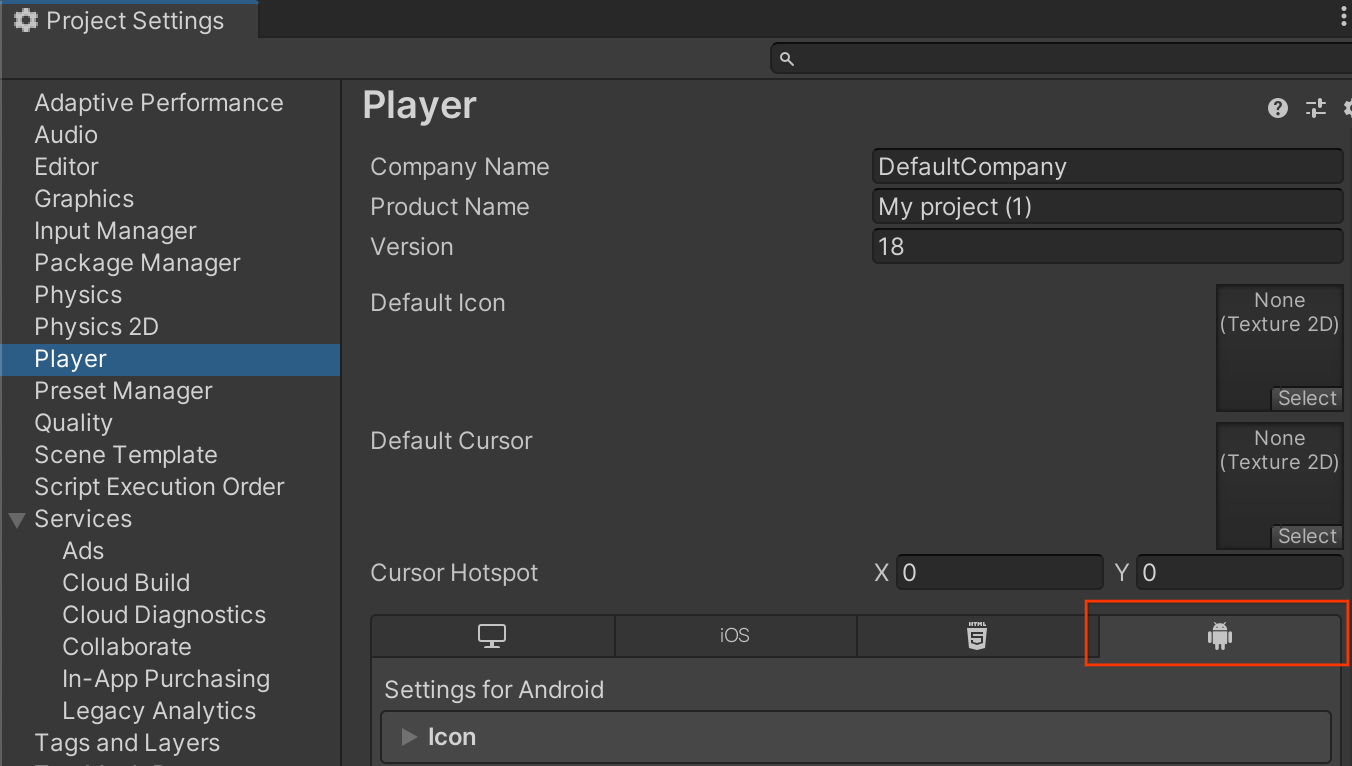
ในส่วน Other Settings > Identification ให้ระบุ Minimum API Level ที่เท่ากับ
24ขึ้นไป
iOS
นำทางไปยัง Edit > Project Settings > XR Plug-in Management > ARKit Requirement จะตั้งค่าเป็น Required โดยค่าเริ่มต้น
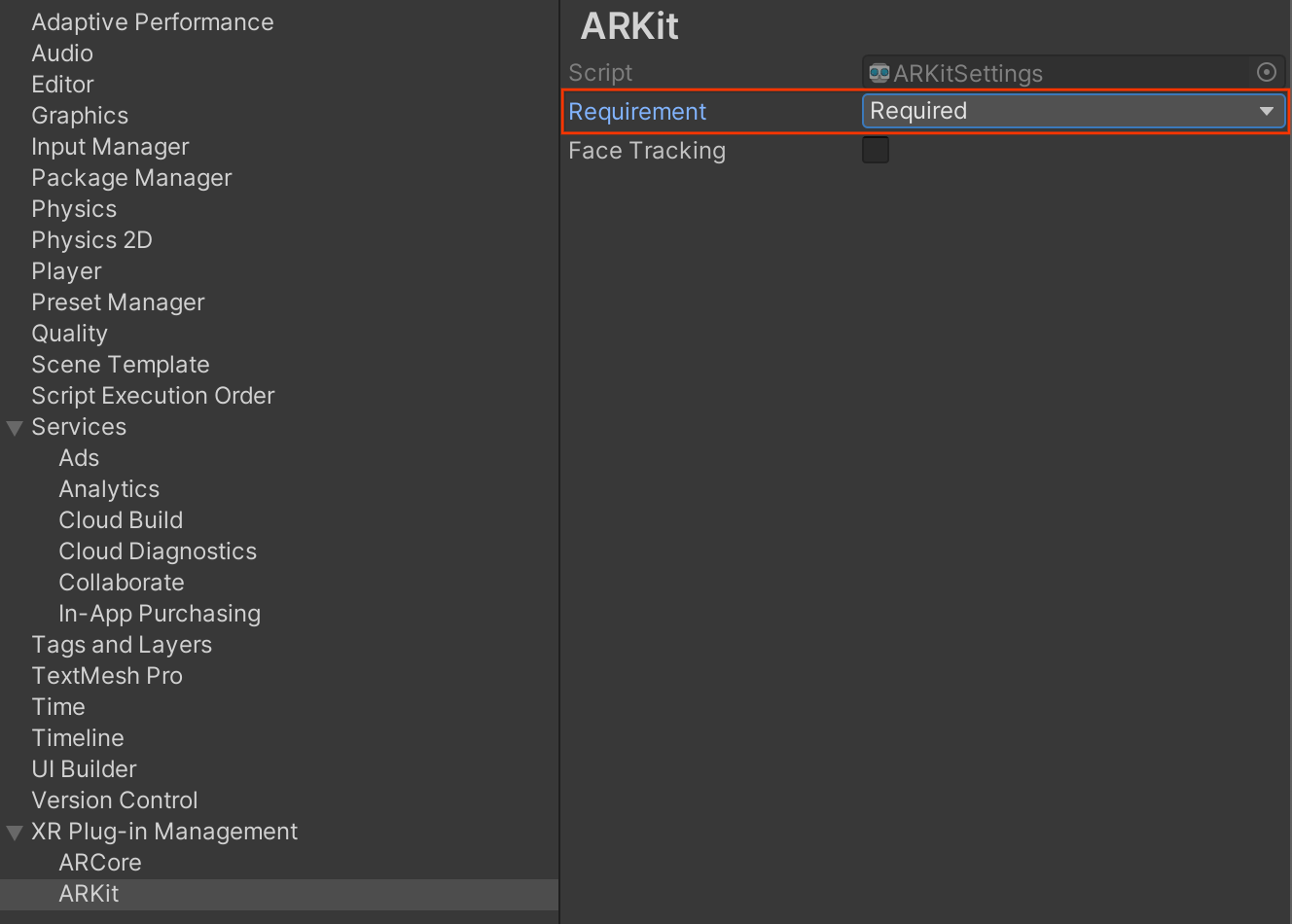
คลิก Edit > Project Settings > Player เลือกแท็บที่มีไอคอน iOS

ในส่วน Other Settings > Configuration ให้ระบุ Target minimum iOS Versionสําหรับแอป
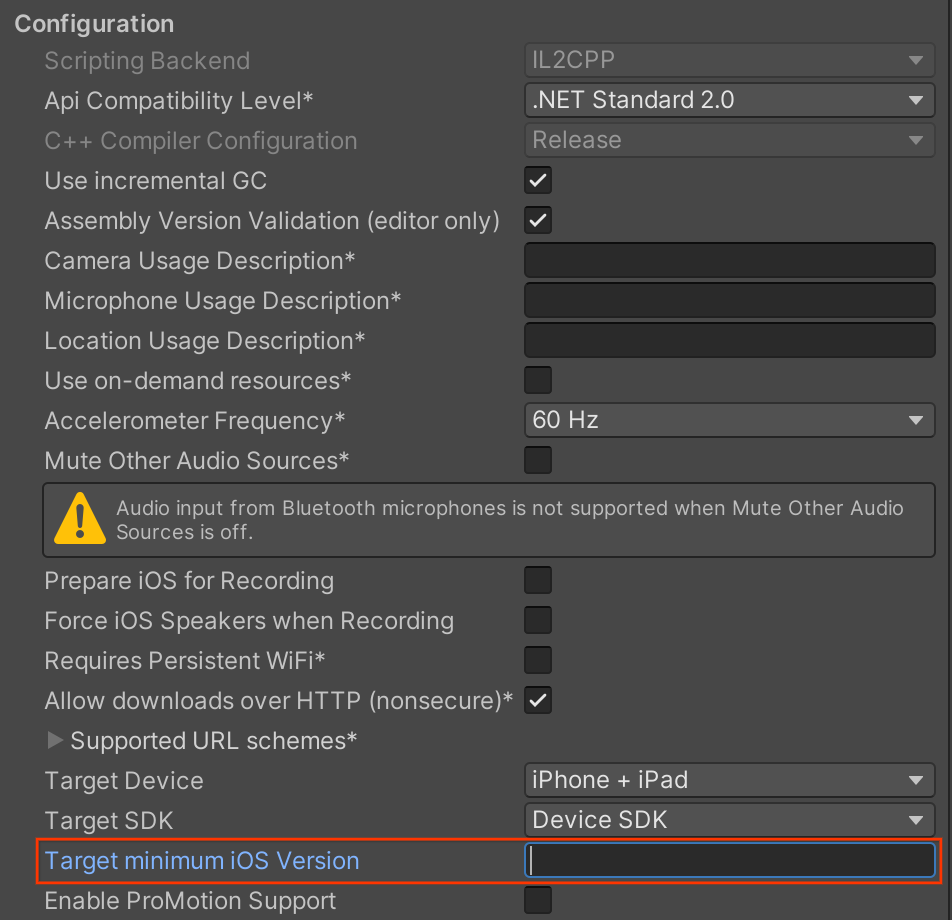
ทำให้แอปเป็น AR ไม่บังคับ
Android
นำทางไปยัง Edit > Project Settings > XR Plug-in Management > ARCore
จากเมนูแบบเลื่อนลง Requirement ให้เลือก Optional เพื่อตั้งค่าแอปเป็น "ไม่บังคับให้ใช้ AR"

คลิก Edit > Project Settings > Player เลือกแท็บที่มีไอคอน Android
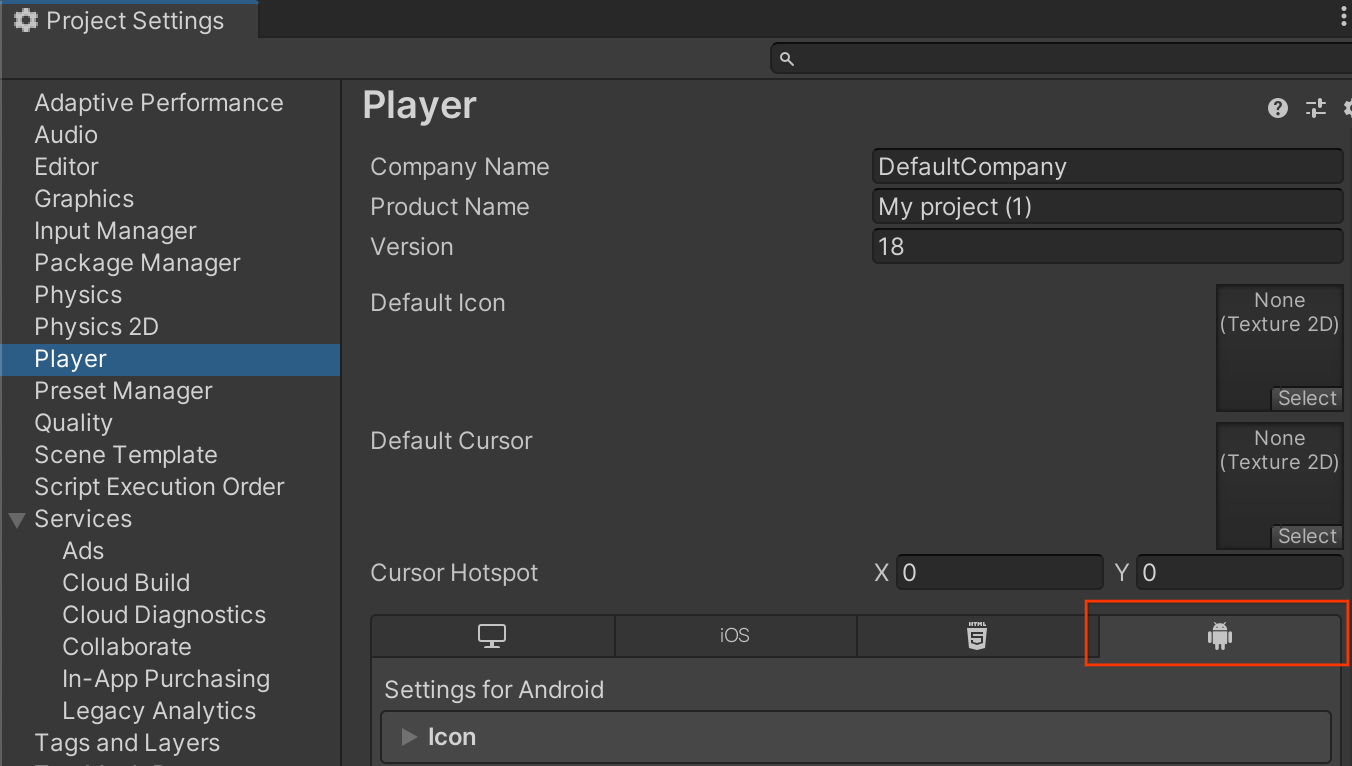
ในส่วน Other Settings > Identification ให้ระบุ Minimum API Level ที่เท่ากับ
24ขึ้นไป
iOS
นำทางไปยัง Edit > Project Settings > XR Plug-in Management > ARKit
จากเมนูแบบเลื่อนลง Requirement ให้เลือก Optional เพื่อตั้งค่าแอปเป็น "ไม่บังคับให้ใช้ AR"

คลิก Edit > Project Settings > Player เลือกแท็บที่มีไอคอน iOS

ในส่วน Other Settings > Configuration ให้ระบุ Target minimum iOS Versionสําหรับแอป
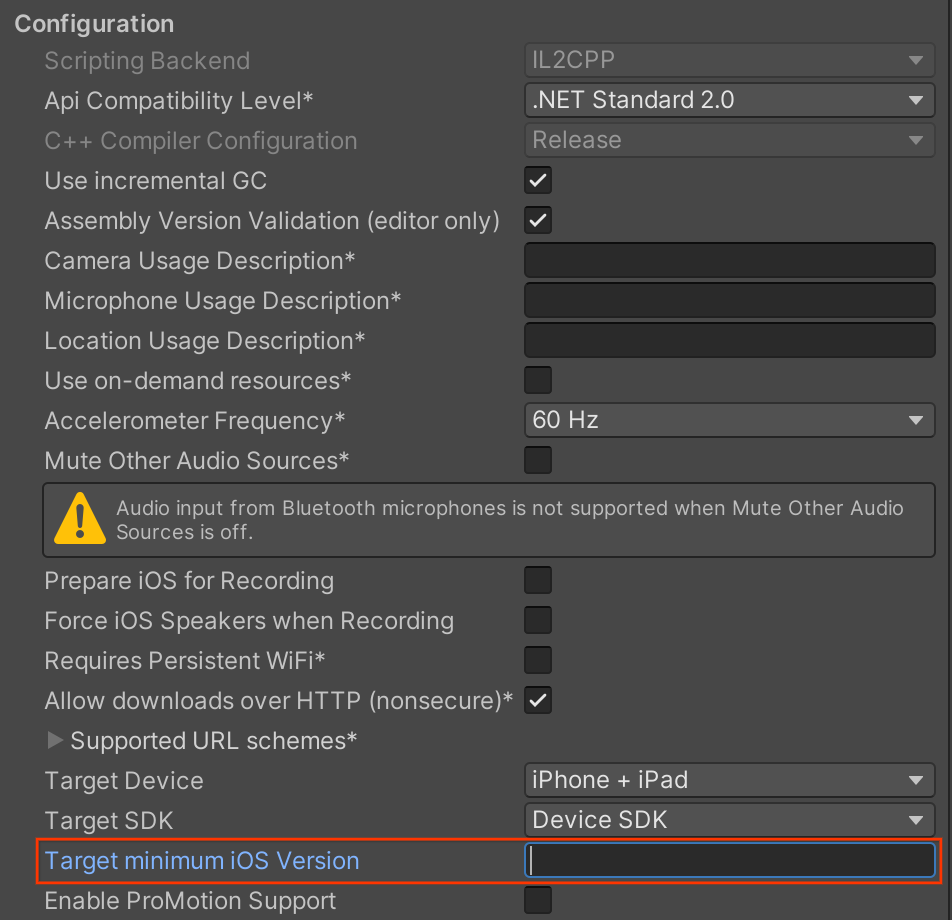
ดำเนินการตรวจสอบรันไทม์
ตรวจสอบว่าได้ติดตั้งบริการ Google Play สำหรับ AR แล้ว
ทั้งแอปที่ต้องใช้งาน AR และแอปที่ไม่ต้องใช้ AR ต้องใช้ ARSession.Install() coroutine ก่อนสร้างเซสชัน ARCore เพื่อตรวจสอบว่า (ยังคง) มีการติดตั้ง Google Play Services สำหรับ AR เวอร์ชันที่เข้ากันได้อยู่หรือไม่ และเพื่อให้แน่ใจว่าได้ดาวน์โหลดข้อมูลโปรไฟล์อุปกรณ์ ARCore ที่จำเป็นทั้งหมดแล้ว
ในระหว่างรันไทม์ แอป AR ที่จำเป็นจะดำเนินการตรวจสอบรันไทม์โดยอัตโนมัติเพื่อให้มั่นใจว่าอุปกรณ์เป้าหมายมีคุณสมบัติดังนี้
- รองรับ ARCore
- ติดตั้ง Google Play Services for AR แล้ว — หากยังไม่ได้ติดตั้ง (อาจเป็นเพราะผู้ใช้นำแอปออก) หรือเวอร์ชันเก่าเกินไป แอปจะแจ้งให้ผู้ใช้ติดตั้งหรืออัปเดต
- มีข้อมูลโปรไฟล์อุปกรณ์ ARCore ที่เป็นปัจจุบัน หากข้อมูลล้าสมัย แอปจะดาวน์โหลดข้อมูลใหม่
ตั้งค่า ARSession.attemptUpdate เป็น false เพื่อปิดใช้การตรวจสอบเริ่มต้นเหล่านี้ แอปของคุณควรยังคงจัดการเงื่อนไขต่อไปนี้
| เงื่อนไข | การดำเนินการ |
|---|---|
| อุปกรณ์ไม่รองรับ ARCore | ซ่อนฟังก์ชันการทำงานที่เกี่ยวข้องกับ AR |
| อุปกรณ์รองรับ ARCore แต่Google Play Services for ARและ/หรือ ไม่ได้ติดตั้งหรือข้อมูลโปรไฟล์อุปกรณ์ ARCore ไม่ถูกต้อง | แจ้งให้ผู้ใช้ติดตั้งหรืออัปเดต Google Play Services for AR และ/หรือข้อมูลโปรไฟล์อุปกรณ์ ARCore โดยเรียกใช้ ARSession.Install() |
| อุปกรณ์รองรับ ARCore และ Google Play Services for AR และมีการอัปเดตข้อมูลโปรไฟล์อุปกรณ์ ARCore เป็นเวอร์ชันล่าสุดแล้ว | สร้าง Session ของ ARCore และเริ่มใช้ ARCore |
นอกจากนี้ คุณยังตรวจสอบสถานะการติดตั้งและการสนับสนุนใน ARSession.state ได้ด้วย
ปฏิบัติตามข้อกำหนดด้านความเป็นส่วนตัวของผู้ใช้
หากต้องการเผยแพร่แอปใน Play Store โปรดตรวจสอบว่าแอปของคุณเป็นไปตามข้อกําหนดด้านความเป็นส่วนตัวของผู้ใช้ของ ARCore
สิ่งที่จะเกิดขึ้นหลังจากนี้
- ดูวิธีกำหนดค่าเซสชัน ARCore

